Операційна система Chrome OS тепер не обмежується лише функціями веб-переглядача, а пропонує безліч можливостей та налаштувань для персоналізації. Наприклад, користувачі можуть використовувати емодзі на своїх Chromebook та навіть відкривати диспетчер задач для контролю за системними ресурсами. Щодо мовних налаштувань, Chromebook дозволяє задавати різні мови для різних сценаріїв використання. Ви можете змінити мову інтерфейсу системи або встановити окрему мову для відображення веб-контенту. Крім того, можна налаштувати мову клавіатури та голосового введення, і Chrome OS запам’ятає ці параметри. Якщо ви хочете додатково персоналізувати свій Chromebook, змінивши мовні налаштування, скористайтеся нашою інструкцією.
Зміна мови на Chromebook (2023)
Зміна мови інтерфейсу системи
Для зміни мови всієї системи Chromebook потрібно перейти до сторінки налаштувань. Ось як це зробити:
1. Натисніть на панель швидких налаштувань у нижньому правому куті екрана та оберіть іконку налаштувань (шестерня).
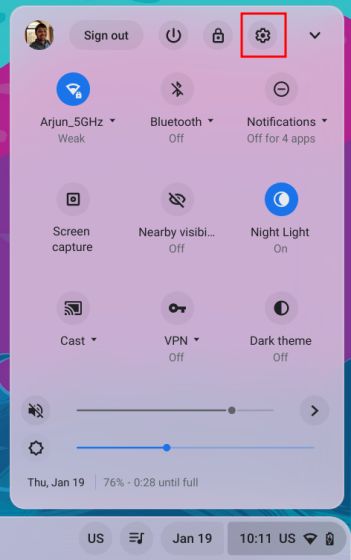
2. На сторінці налаштувань зліва оберіть “Додатково”, щоб розкрити додаткові опції. Потім оберіть пункт “Мови та введення”.
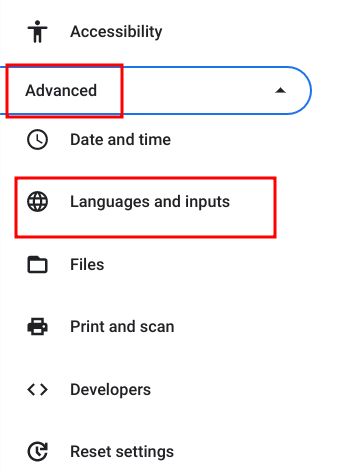
3. У правій частині екрана натисніть на опцію “Мови”.
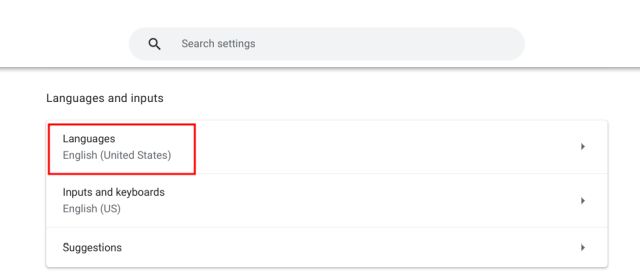
4. Натисніть “Змінити” біля “Мова пристрою”.
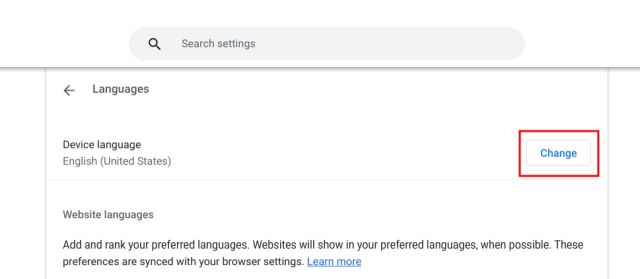
5. Виберіть потрібну мову та натисніть “Підтвердити та перезапустити”. Ваш Chromebook перезавантажиться, і мова інтерфейсу Chrome OS зміниться на обрану вами.
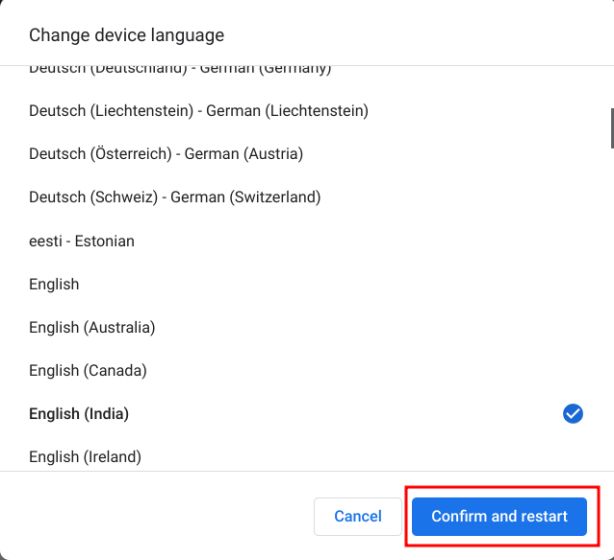
Зміна мови веб-сайтів
Ви можете налаштувати окрему мову для відображення веб-контенту. Якщо сайт недоступний обраною мовою, можна задати список додаткових мов за пріоритетом. Ось як це зробити:
1. Відкрийте налаштування та перейдіть до розділу “Мови та введення” зліва, як описано вище. Потім оберіть “Мови” у правій частині екрана.
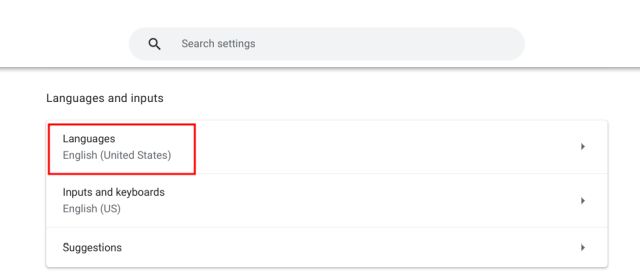
2. Якщо потрібної мови немає у списку, натисніть “Додати мови”. У спливаючому вікні виберіть мову, яку хочете додати.
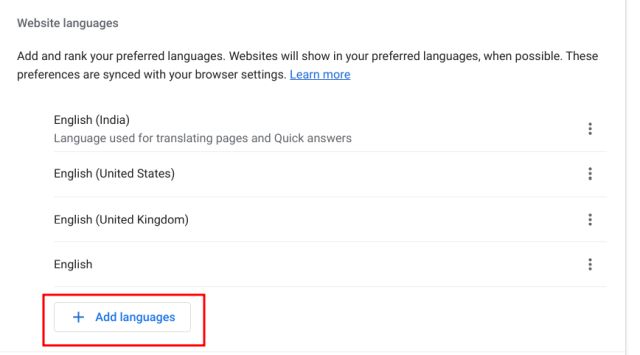
3. Натисніть на іконку з трьома крапками біля мови та перемістіть її вище або нижче у списку залежно від вашого пріоритету. Розташуйте бажану мову на початку списку. Google Chrome відображатиме веб-сайти обраною мовою.
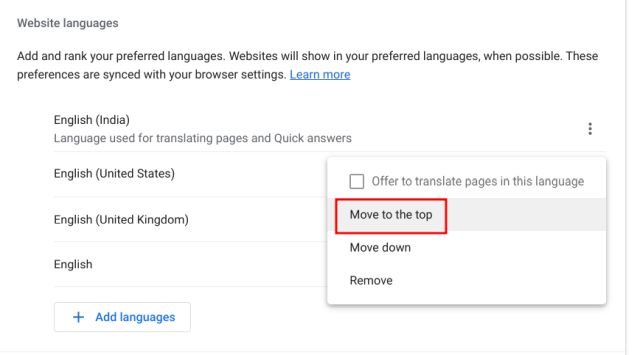
Зміна мови облікового запису Google
1. Ви також можете змінити мову за замовчуванням для свого облікового запису Google на Chromebook. Відкрийте myaccount.google.com/language у браузері Chrome.
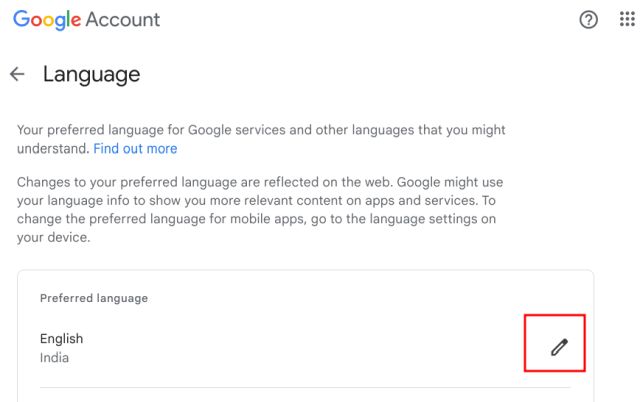
2. Натисніть на іконку “ручка” та змініть бажану мову. Тут також можна обрати додаткові мови для відображення контенту у програмах та сервісах Google.
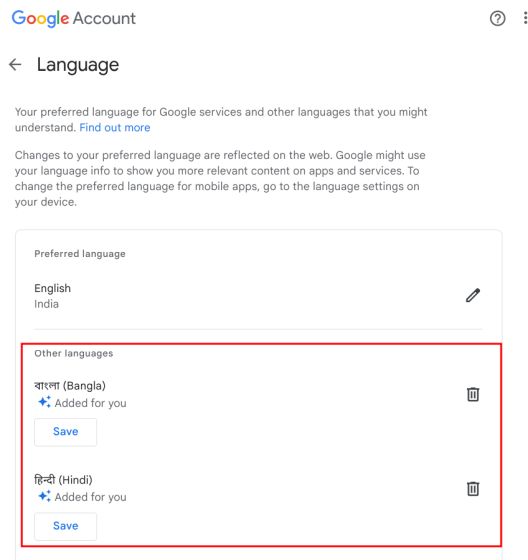
Зміна мови введення
1. Щоб змінити мову введення (клавіатури або голосового введення), відкрийте “Налаштування” та перейдіть до розділу “Мови та введення” у вкладці “Додатково” зліва.
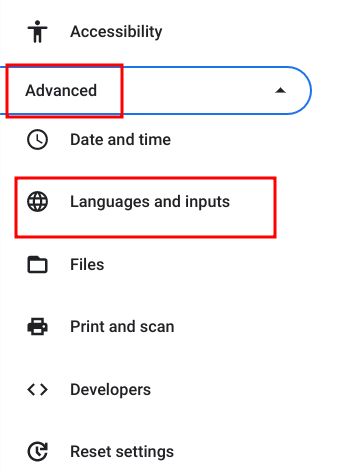
2. У правій частині екрана натисніть “Введення та клавіатури”.
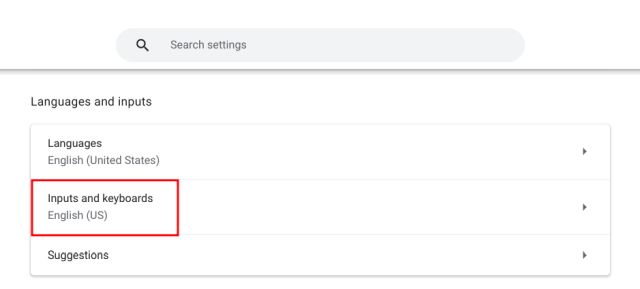
3. У розділі “Методи введення” натисніть на кнопку “X”, щоб видалити мову, яка вам не потрібна. Або натисніть “Додати методи введення”, щоб додати нову мову для введення або диктування.
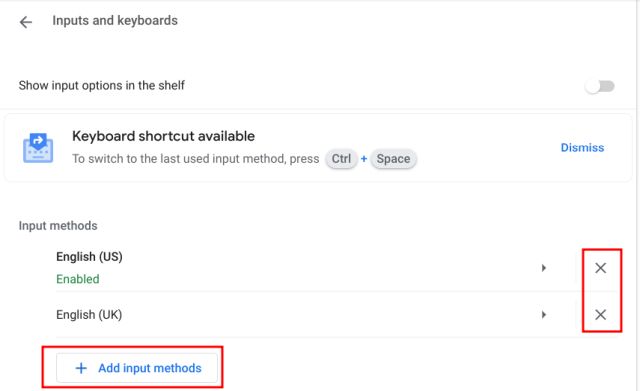
4. Оберіть мову, яку хочете використовувати для введення з клавіатури.
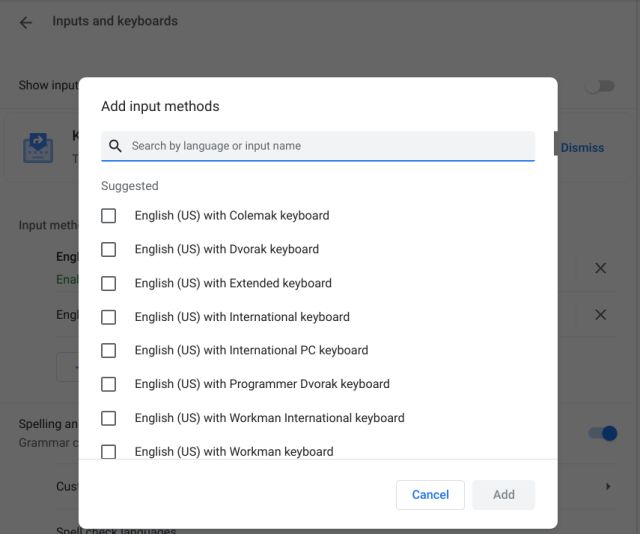
5. Можна додати кілька мов, щоб швидко перемикати мову введення з клавіатури на панелі завдань Chrome OS.
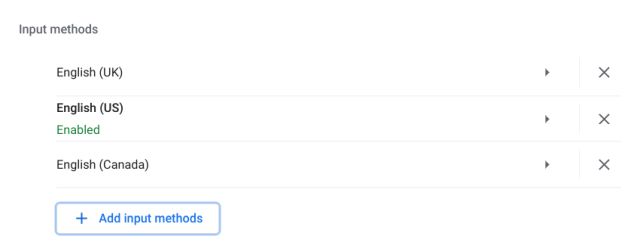
6. Увімкніть опцію “Показувати параметри введення на панелі” на сторінці налаштувань “Введення та клавіатури”.
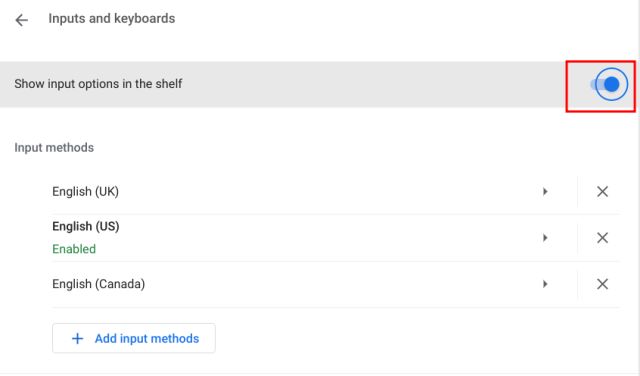
7. На панелі задач натисніть на кнопку перемикання мов та оберіть потрібний метод введення.
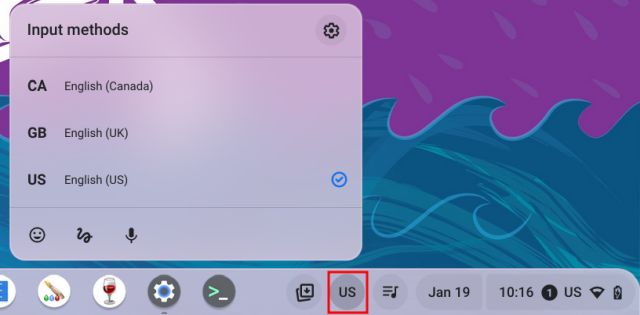
Зміна мови введення за допомогою комбінації клавіш
Переключення мови введення можна також робити за допомогою комбінації клавіш:
1. Натисніть “Ctrl + пробіл”, і метод введення переключиться на наступну доступну мову, за умови, що додано кілька мов для введення.
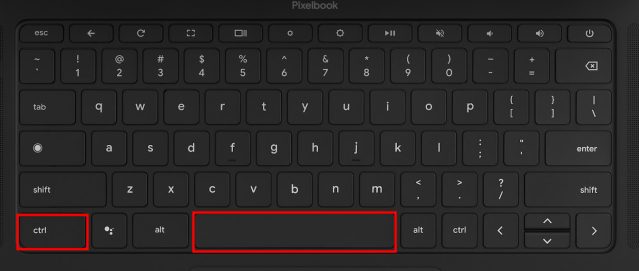
2. Також можна використовувати комбінацію “Ctrl + Shift + Пробіл”, щоб перемикатись між мовами. Поточну мову буде показано в нижньому правому куті екрана. Таким чином можна швидко змінювати мову введення на Chromebook.
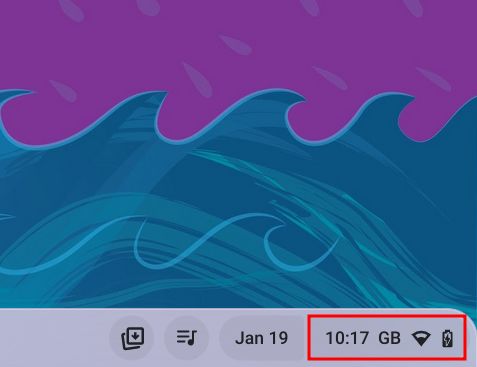
Вибір бажаної мови на Chromebook
Це були п’ять способів змінити та додати мову на Chromebook. Ви можете налаштувати мову інтерфейсу, додати мову для облікового запису Google, встановити пріоритет мов для відображення веб-контенту, а також змінити мову введення. Якщо ви хочете дізнатися, як оновити Chromebook до останньої версії, перегляньте наш посібник. А якщо ви забули пароль від вашого Chromebook, перейдіть за посиланням, щоб встановити новий пароль. Якщо у вас виникли питання, задайте їх у коментарях нижче.